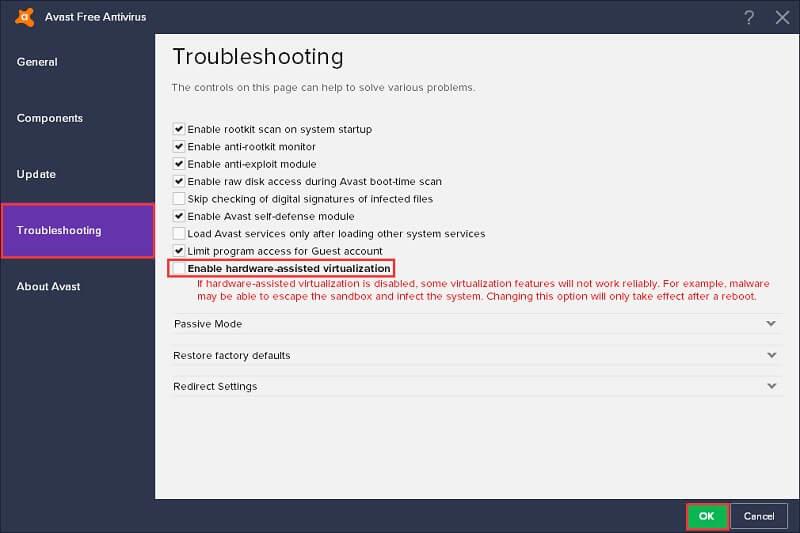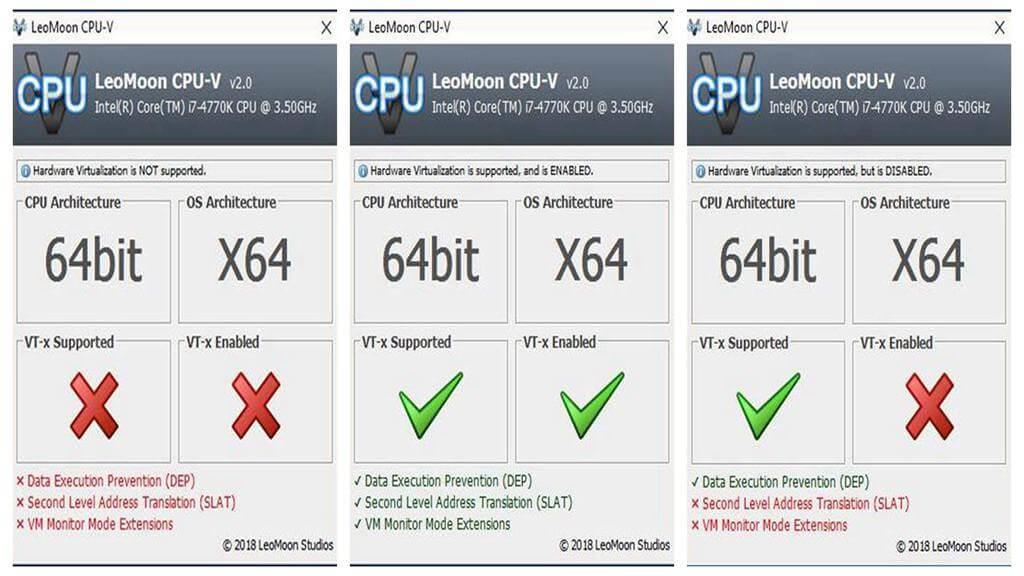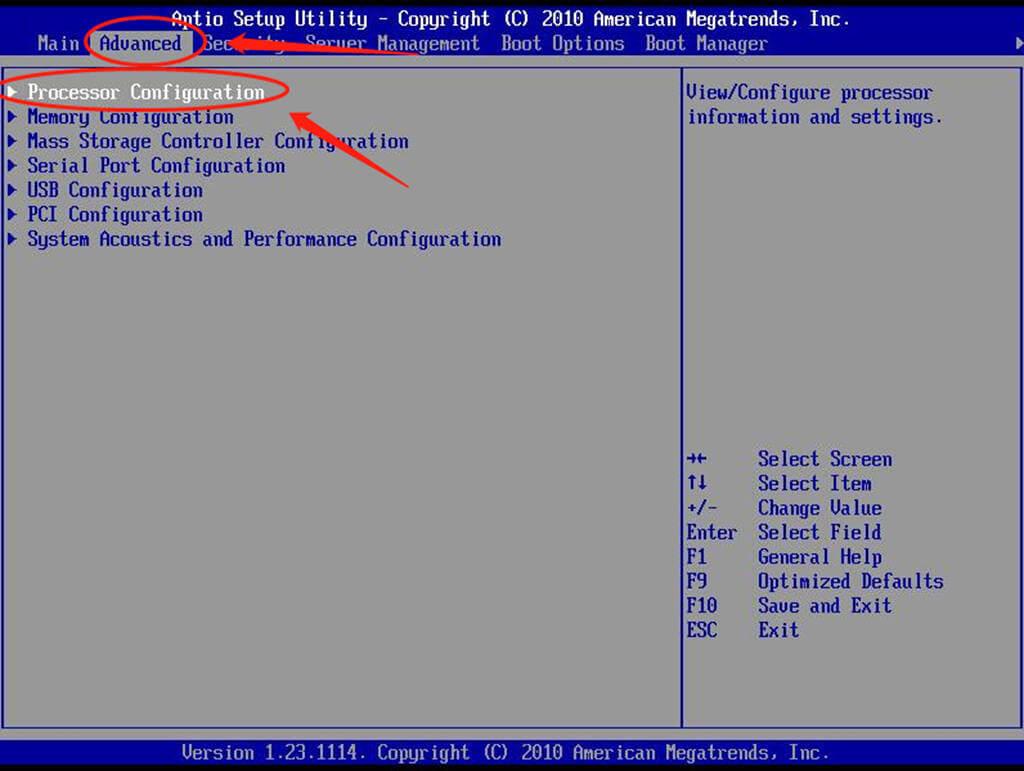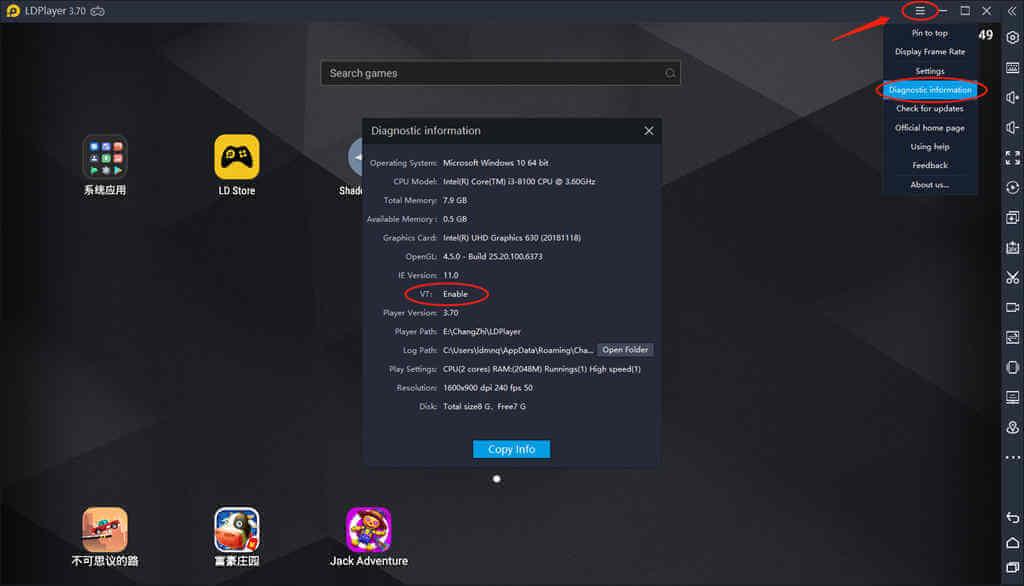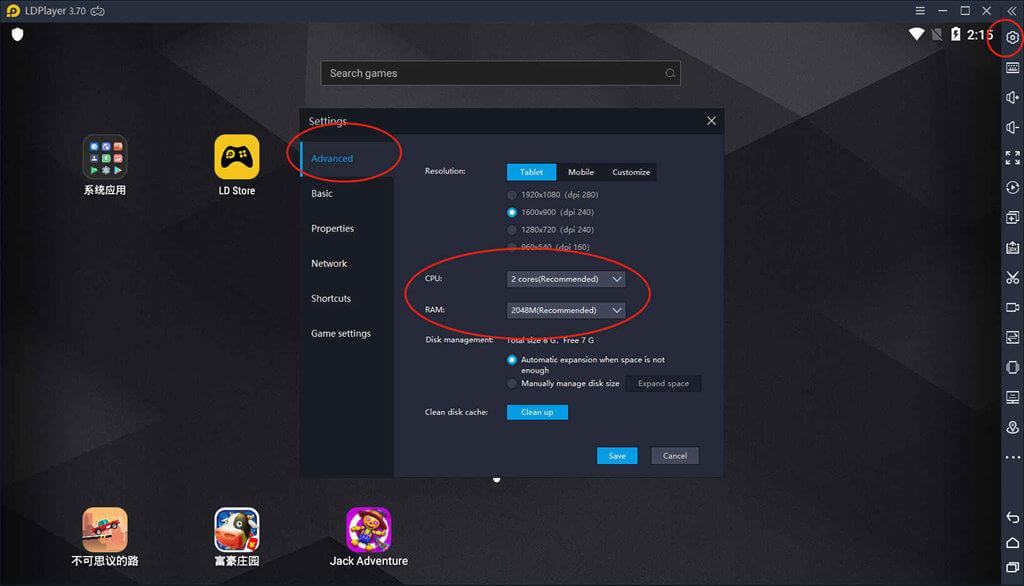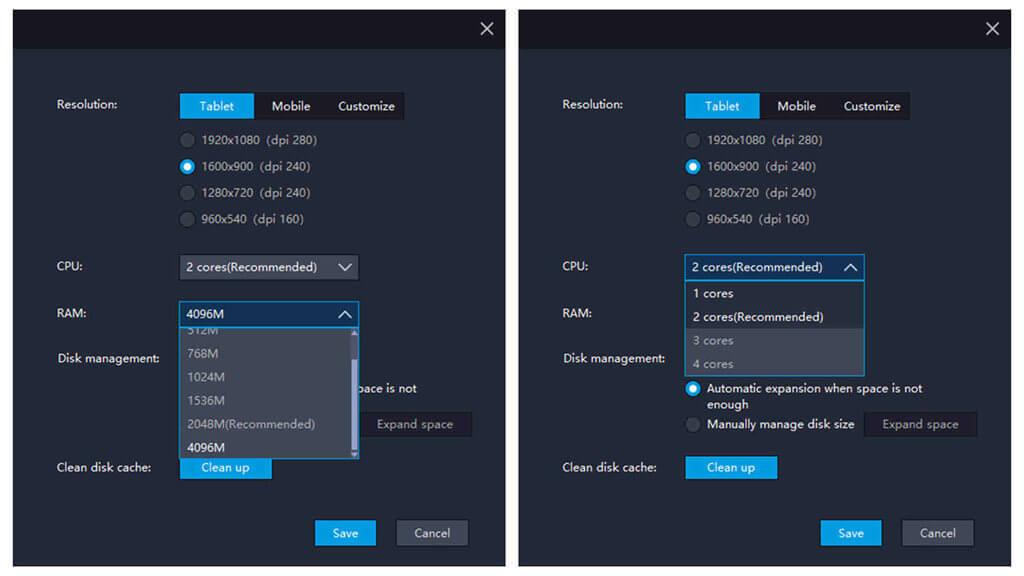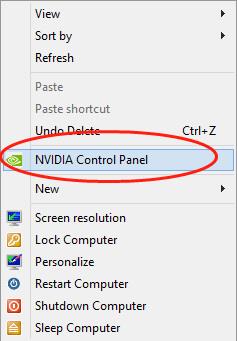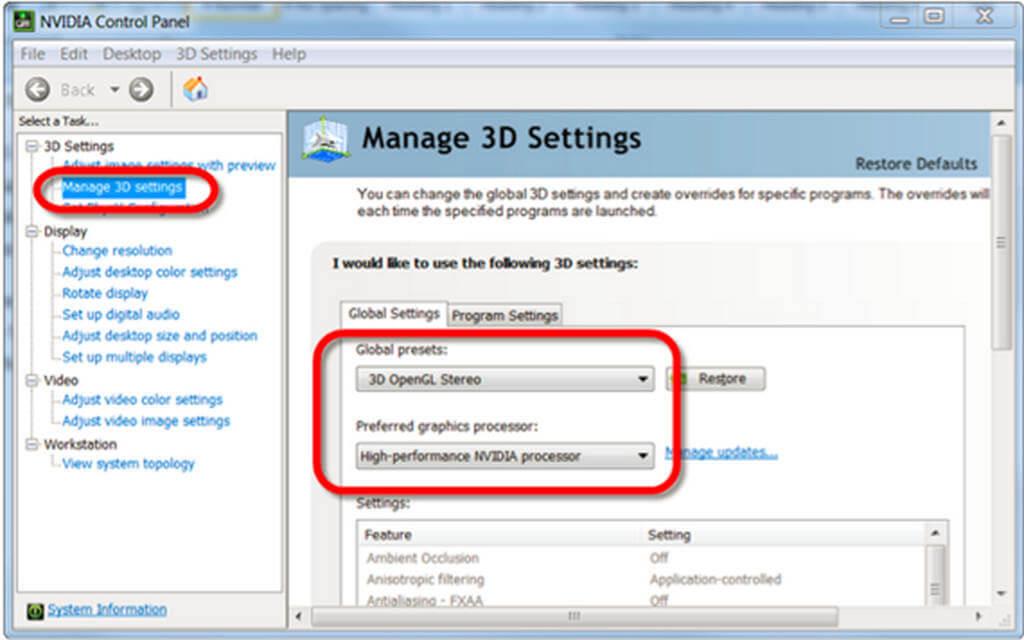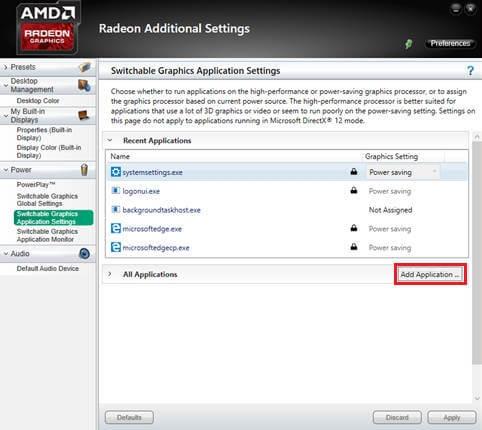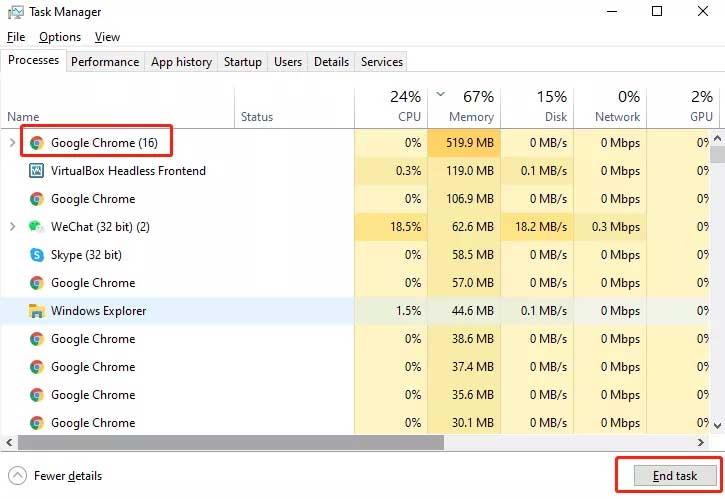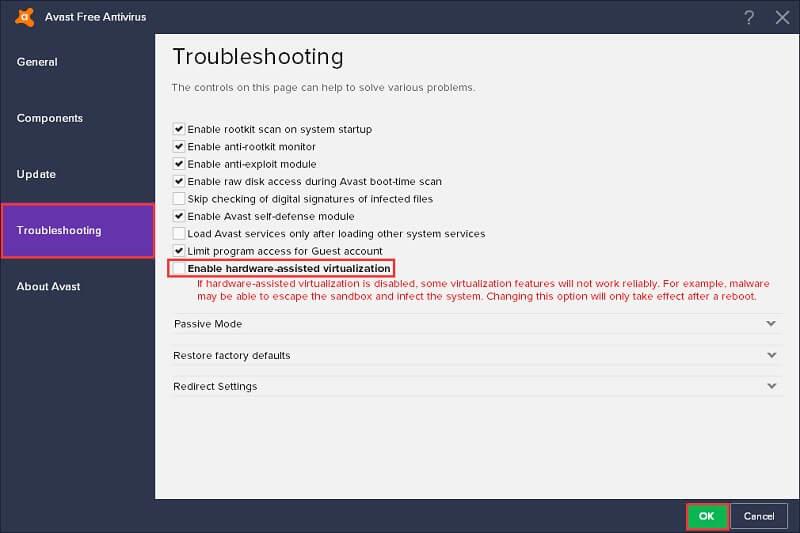Как да играя емулатора без забавяне? Как да коригирам забавянето на LDPlayer? Нека разберем с EU.LuckyTemplates!
За разлика от преди, мобилните игри сега са по-популярни от играта на компютър, защото можете да ги изпробвате навсякъде. От друга страна графиката на мобилните игри не отстъпва по нищо на компютърните. Още по-добре, сега можете също да играете мобилни игри на вашия компютър чрез софтуер за емулатор.
Софтуерът за емулатор на Android със сигурност вече не е странен за тези, които редовно играят игри. Както подсказва името, той създава виртуална Android среда, работеща на компютъра. Просто инсталирайте този тип софтуер, можете да използвате всички приложения и мобилни игри на вашия лаптоп или компютър по всяко време. Изживяването на мобилни игри на голям екран винаги е по-добро от ограничения екран на смартфон.
Не е трудно да се намери качествен Android емулатор в интернет, сред които LDPlayer е най-популярният избор. С красив, многофункционален, лесен за използване и стабилен интерфейс, LDPlayer бързо стана популярен сред много хора. Въпреки това, въпреки че инсталирането на LDPlayer е гладко и високо оценено за неговата производителност, понякога това приложение не може да избегне грешки при забавяне. По-долу са най-простите корекции.

Как да намалите забавянето на LDPlayer
Включете VT (технология за виртуализация) на компютъра
VT е съкращението за Virtualization Technology. Известна някога като Vanderpool, тази технология позволява на процесора да действа така, сякаш имате няколко независими компютъра, за да позволите на множество операционни системи да работят едновременно на една машина.
Android системата на LDPlayer не е като Windows. Това е виртуален компютър. Следователно включването на VT ще ви помогне да използвате по-добре ресурсите на процесора на вашия компютър. Тази технология няма никакви отрицателни ефекти върху компютъра.
Проверете дали VT се поддържа или активира на вашия компютър
Просто изтеглете LeoMoon-CPU-V, за да тествате вашия компютър. Това ще ви помогне да разберете дали процесорът на вашия компютър поддържа хардуерна виртуализация или не. Този софтуер е 100% чист.
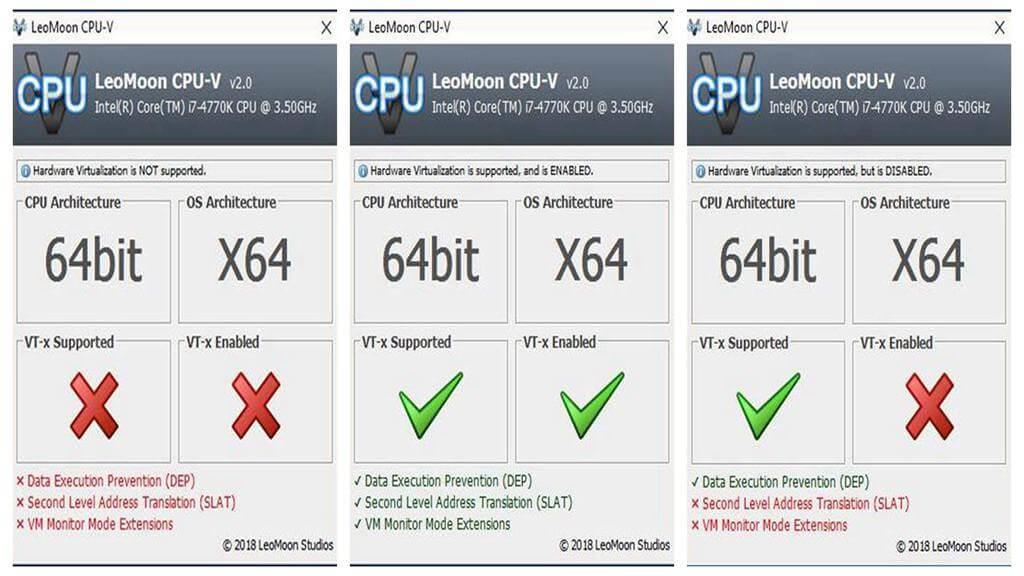
Включете виртуализацията
Активирайте VT на компютър, както следва:
Рестартирайте компютъра. Докато компютърът се рестартира, натиснете F2 или клавиша Del непрекъснато, за да влезете в режим на настройка на BIOS.
В BIOS секцията VT винаги се нарича Intel(R) Virtualization Technology, Virtualization, Virtual, VT-X или SVM. Като цяло можете да го видите в секцията Конфигурация на процесора на опцията Разширени .
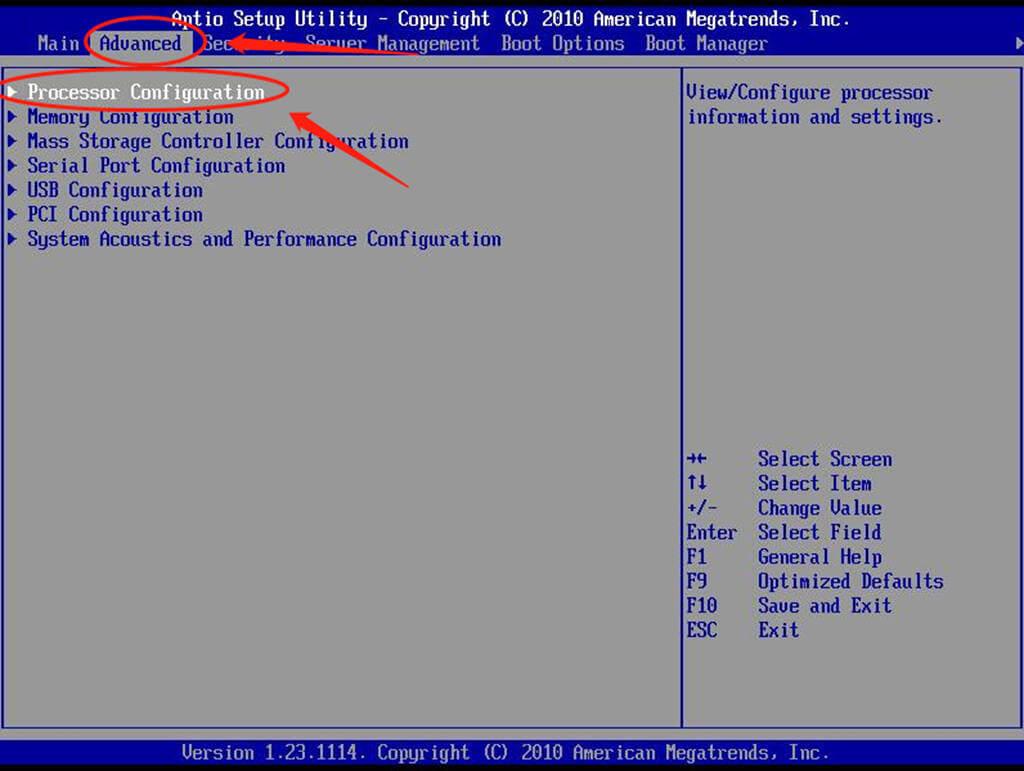
Трябва да изберете Intel(R) Virtualization Technology и да промените настройката на Enable . След това натиснете F10 , за да запазите настройките и да излезете от BIOS.

След като активирате технологията за виртуализация в BIOS, можете също да стартирате LDPlayer, за да проверите дали VT е стартиран успешно или не.
Като алтернатива можете също да щракнете върху бутона Меню в горния десен ъгъл на прозореца и да щракнете върху Диагностична информация . Ако VT е активиран, ще видите Активиране в опциите за VT.
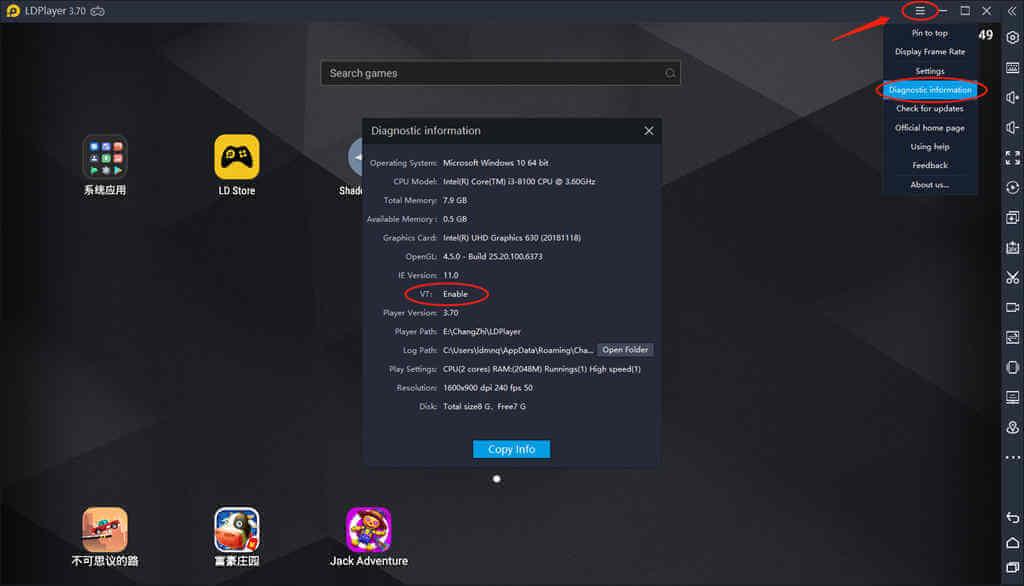
Като цяло грешката при забавяне на емулатора на Android ще бъде коригирана, когато VT е активиран на компютъра. Сега ще играете мобилни игри на компютър с LDPLayer гладко, без повече забавяне. Ако обаче проблемът не е отстранен, можете да опитате методите по-долу.
Преконфигурирайте RAM и CPU за LDPlayer
Ако вашият компютър не поддържа виртуализация, можете да опитате да преконфигурирате CPU и RAM за емулатора на Android. С LDPlayer правите следното:
Стартирайте LDPlayer и щракнете върху бутона за инсталиране в горния десен ъгъл на началната страница. След това трябва да кликнете върху Разширени настройки .
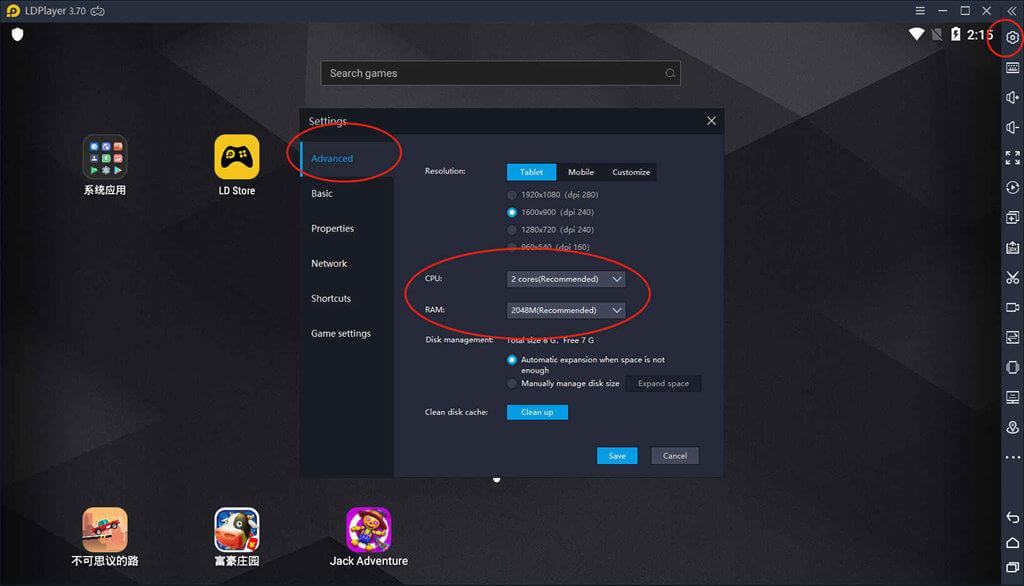
В прозореца, който се отваря, щракнете върху RAM и CPU, които искате да използвате за LDPlayer, като щракнете върху малката стрелка вдясно от CPU и RAM. Просто изберете номера, който искате в полето, след което щракнете върху Запиши, за да завършите настройката.
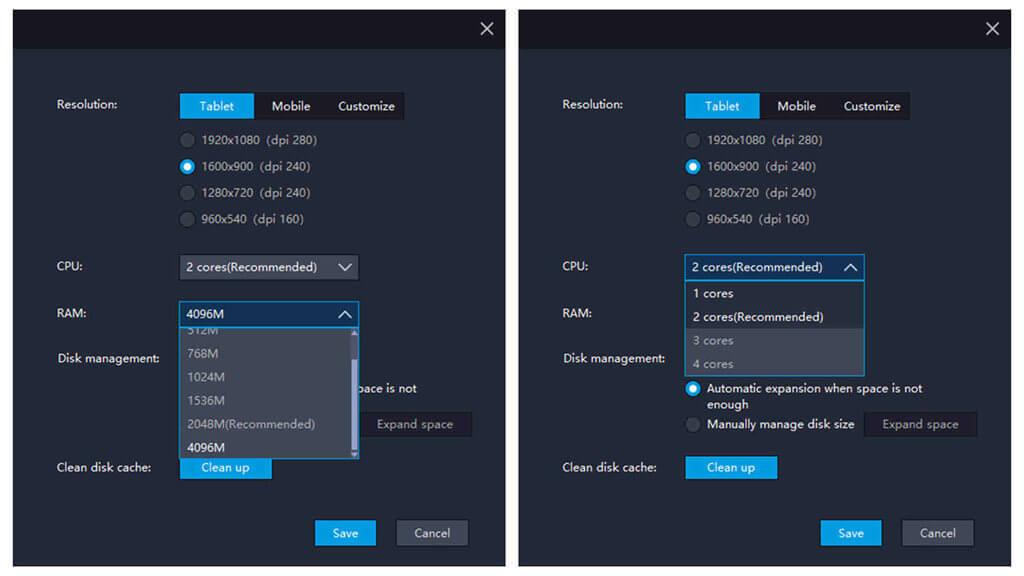
По принцип, колкото по-високи са настройките за RAM и CPU, толкова по-плавно ще работи емулаторът, когато играете игри. Това обаче го кара да "консумира" повече компютърни ресурси.
Имайте предвид, че разпределението на CPU и RAM не трябва да надвишава физическия капацитет на компютъра и трябва да се уверите, че Windows има достатъчно RAM, за да разгърне правилно настройките, които току-що сте задали.
Активирайте висока производителност за вашата графична карта
Ако грешката при изоставане на LDPlayer продължава, можете да опитате да увеличите производителността на графичната карта на вашия компютър, тъй като графичната карта е една от най-важните части на вашия компютър, която влияе върху производителността, докато изпълнявате мобилни игри в емулатора. Можете да подобрите вашата графична карта и да увеличите производителността със следните методи:
Надстройка на графичния драйвер
Дори ако имате мощна графична карта, тя не може да използва напълно истинската си „мощност“, ако вашият компютър няма инсталиран най-новия графичен драйвер. Затова трябва да изтеглите най-новия драйверен софтуер от официалния уебсайт на съответната компания. Например:
- Nvidia GeForce: https://www.geforce.com/drivers
- Intel HD Graphics: https://www.intel.com/content/www/us/en/homepage.html
- Графика на AMD: https://www.amd.com/en
Променете настройките на графичната карта на вашата система
Освен да надстроите своя графичен драйвер, можете също да подобрите производителността на GPU, като промените някои настройки.
Например, с графична карта NVIDIA, щракнете с десния бутон върху работния плот > щракнете върху Контролен панел на NVIDIA в контекстното меню.
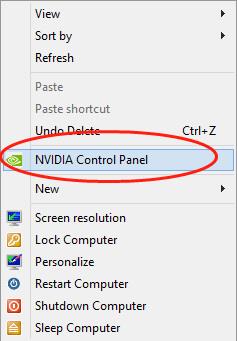
Първо отидете на Управление на 3D настройки > Глобални настройки . След това изберете високопроизводителния NVIDIA процесор в падащото меню Предпочитан графичен процесор . След това щракнете върху Приложи в долната дясна част на прозореца, за да завършите процеса.
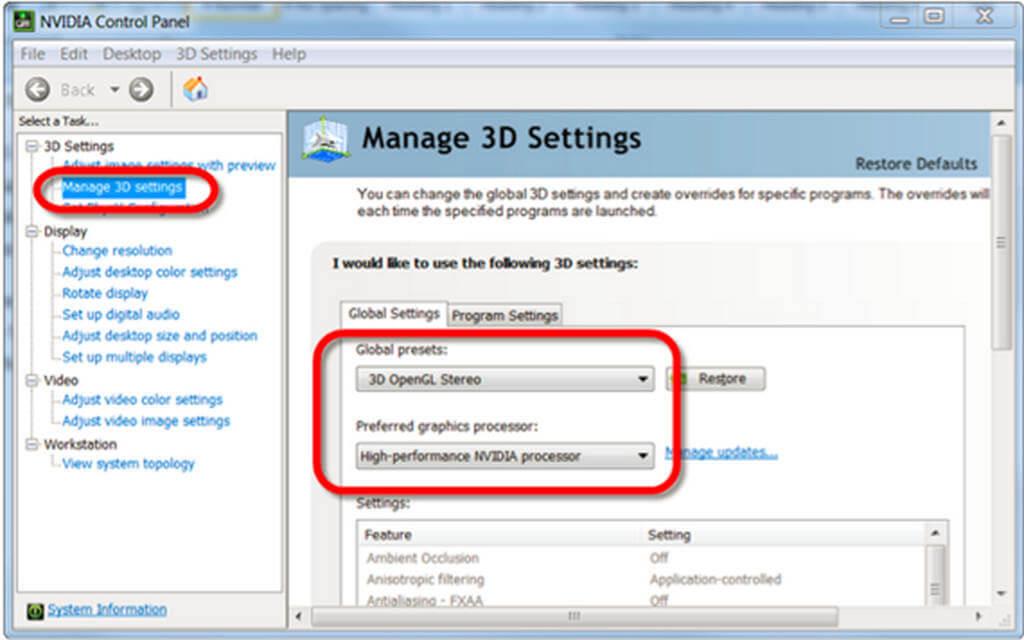
Превключете от стандартен графичен процесор към специален графичен процесор
Ако игрите за Android не работят както очаквате с графична карта AMD или Nvidia на LDPlayer, възможно е графичният процесор да е виновен. Повечето преносими компютри, а понякога дори настолни компютри, имат повече от 1 GPU: един интегриран и един специален. Интегрираният графичен чипсет е вграден в процесора и гарантира, че вашият компютър може да използва дисплея дори без специален GPU. Трябва да превключите текущия си графичен процесор от интегриран графичен процесор към специален графичен процесор.
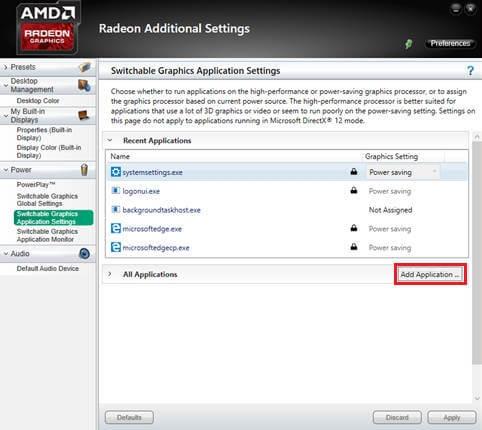
Настройте вашия компютър/лаптоп в режим на захранване с висока производителност
Това е лесен начин за ускоряване на емулацията на LDPlayer, позволявайки високопроизводително използване на енергия в контролния панел. Можете да намерите Опции за захранване в този панел. Това е мястото, където можете да регулирате нивата на потребление на енергия на вашия компютър. Колкото по-добра е производителността на компютъра, толкова по-плавно работи софтуерът за емулатор на LDPlayer Android.
Затворете програмите, които "консумират" RAM
Изпълнението на няколко програми едновременно на вашия компютър може да причини проблеми с производителността. Докато работите с Android емулатор за тежки игри, трябва да избягвате използването на RAM паметта на вашия компютър. Това ще доведе до сериозно забавяне на вашия компютър. Можете също да затворите нежелани програми, като отидете в диспечера на задачите. Тук изберете софтуера, който искате да затворите. Накрая щракнете върху Край на задачата , както е показано по-долу:
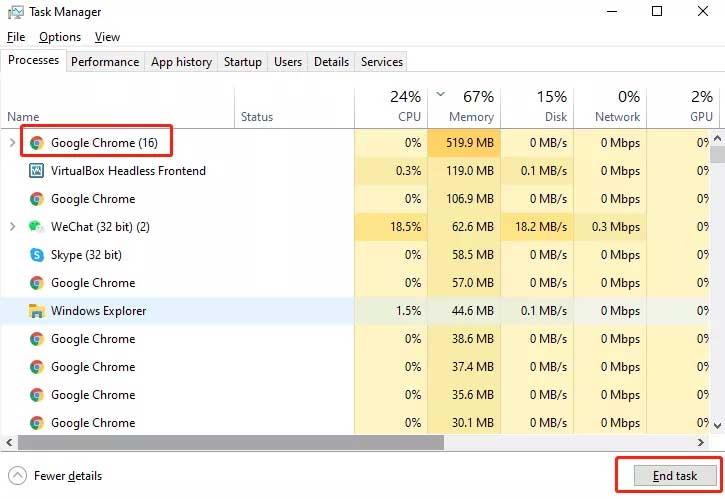
Конфигурирайте правилно настройките на антивирусния софтуер
Ако все още се натъквате на грешката за забавяне на LDPlayer, след като сте изпробвали всички горепосочени методи, вероятно причината се дължи на антивирусен софтуер, който пречи на процеса на виртуализация. В този случай трябва да преконфигурирате правилно настройките на вашия антивирусен софтуер. Вземайки Avast като пример, трябва да премахнете отметката от настройката „Активиране на хардуерно подпомагана виртуализация“.